|
Работа с подшивками
Предположим, Вам в блоге необходимо иметь не линейную структуру, а вложенную.
Например, такая необходимость может возникнуть при создании блога рефлексии, где необходимо собрать все рефлексии вместе, и, в то же время, разделить их по заданиям (или по модулям).
Начинаем разбираться.
- Создание блога с подшивками начинается с создания простого блога. То есть нам необходимо создать блог, но, дойдя до конца настроек, не сохранять его, а обратить свое внимание на пункт Включить в подшивку.
Щелкаем по нему мышкой.

- В выпадающем меню Подшивка выбираем пункт Создать новую подшивку:
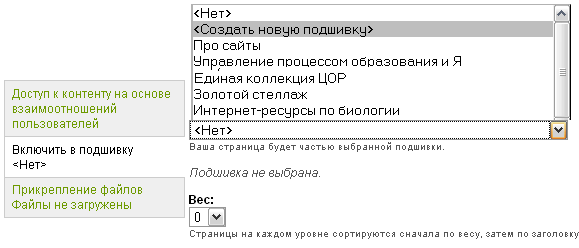
- Как только Вы выберете пункт Создать новую подшивку, то Ваша страница, которую Вы сейчас создаете, автоматически будет назначена родительской для этой подшивки, о чем и будет сказано:
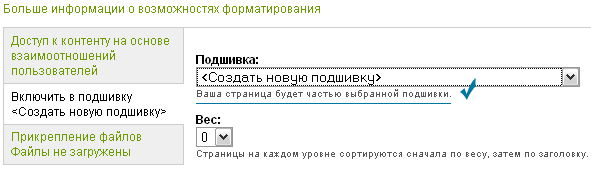
- Вот теперь необходимо прокрутить страницу до конца и нажать на кнопку
 . .
- Ваш Блог автоматически создастся, и система откроет страницу с ним.
На открывшейся странице появиться текст Вашего обращения к слушателям, возможность оставлять комментарии, и возможность создавать дочерние страницы, что нам сейчас и понадобится.
То есть, для того чтобы создать новые разделы внутри созданного блога, нам необходимо нажать на ссылку Добавить дочернюю страницу:
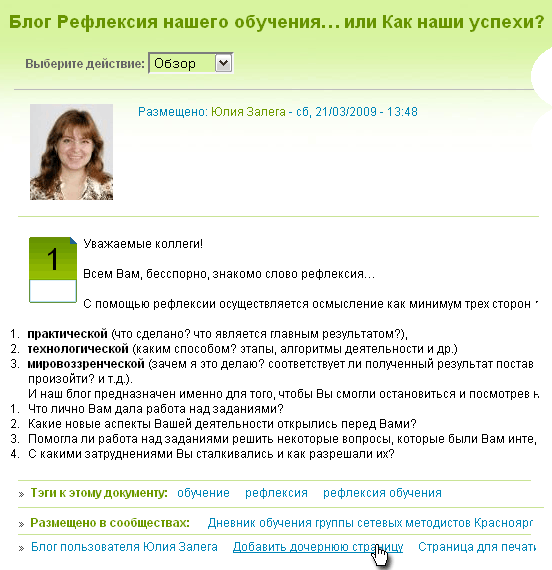
- После нажатия на ссылку откроется окно Создать: Сообщение, в котором Вам необходимо будет написать название дочерней страницы, теги, текст Вашего сообщения. При этом обратите внимание, что к сообществу прикреплять новую страницу не надо!
В конце страницы в разделе Больше информации о возможностях форматирования автоматически появится предложение включить вновь создаваемую страницу в блог рефлексии:
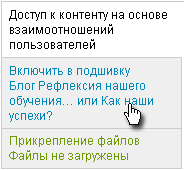
- Ваша страница автоматически прикрепится к созданной ранее подшивке, что Вы и видите в поле Подшивка. При этом, при желании Вы можете управлять вложенностью страниц, выбирая для вновь созданных страниц родительские из числа уже имеющихся, соблюдая некоторые ограничения — максимально вложить можно не более 31 страницы к каждой родительской.
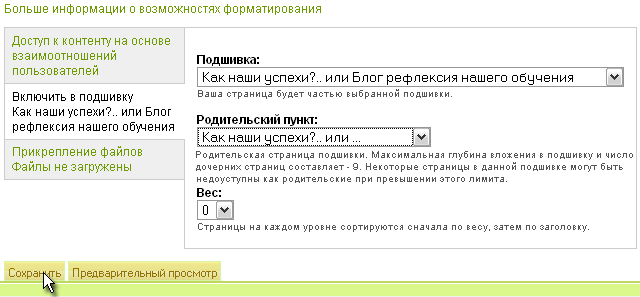
Обратите внимание, что, меняя значения в выпадающем списке Вес Вы можете управлять расположением дочерних страниц. При этом, чем меньше значение, тем выше в перечне дочерних страниц располагается страница.
- Нажимаем на кнопку Сохранить и видим, что наша страница добавлена в навигацию ранее созданного Блога.
- Повторяя свои действия с пункта 5 по пункт 8, Вы можете создать нужно количество дочерних страниц. При этом, переходя на родительскую страницу, Вы всегда будете иметь возможность переместиться на дочерние страницы:
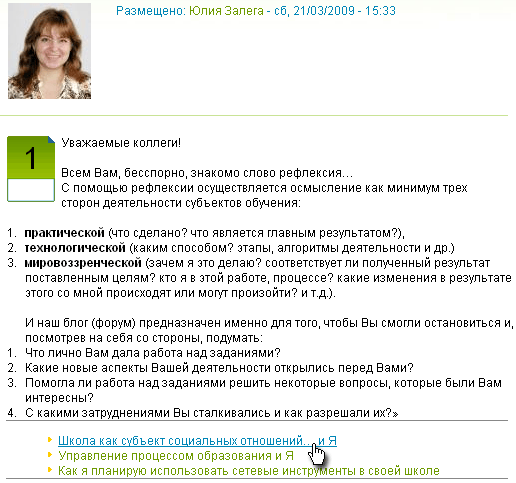
- Параллельно с этим по дочерним страницам можно перемещаться в разделе Навигация по подшивке, который располагается в правом нижнем углу страницы:

- Действуя по приведенному алгоритму, можно создавать сложные структуры, состоящие из любого контента (например, из вики-страниц). Попробуйте, и у Вас все обязательно получится!
Юлия Залега
|